Personalizar a visualización da canle de oportunidades
Personaliza a vista de pipeline para organizar as oportunidades dun xeito que teña sentido para ti e para que sexa máis fácil actualizar a información sobre a marcha, engadir notas e tarefas, etc.
- Engade, elimina, reorganiza e ordena columnas na grade editable.
- Aplicar filtros para ver rexistros que sexan importantes para vostede.
- Cambia o deseño da vista a lista (só cuadrícula) ou combinado (grade e gráfico).
- Cambia as métricas que aparecen na parte superior da vista.
Tamén pode pedir ao seu administrador que personalice a experiencia para mellorar a súa produtividade.
Requisitos de licenza e función
| Tipo de requisito | Debes ter |
|---|---|
| Licenza | Dynamics 365 Sales Premium, Dynamics 365 Sales Enterprise ou Dynamics 365 Sales Professional Máis información: Prezos de vendas de Dynamics 365 |
| Roles de seguridade | Vendedor ou superior Máis información: Roles de seguranza predefinidos para Vendas |
Personaliza as métricas
A vista de canalización de oportunidades enumera métricas importantes relacionadas coa canalización de vendas na parte superior da vista. Pode personalizar este espazo para ver as métricas das que quere rastrexar.
Nota
As métricas personalizadas só están dispoñibles ata que peches a sesión. A versión actual non admite gardar os cambios que realices nas métricas.
Seleccione Combo>Editar métricas.
No panel lateral Editar métricas podes crear, actualizar, eliminar ou eliminar unha métrica.
Para crear unha métrica:
Seleccione Crear unha métrica.
Seleccione o campo e a función de agregado que desexa empregar para calcular a métrica. A lista Campo amosa todos os campos numéricos da entidade oportunidade.
(Opcional) Engada filtros para calcular as métricas a partir de rexistros específicos. Por exemplo, se queres ver os ingresos estimados de todas as oportunidades creadas este ano e estás na fase de Desenvolvemento , crea unha métrica cos seguintes valores:
- Campo: Est. Ingresos
- Función agregada: Suma
-
Filtros
- Creado en: este ano
- Fase de vendas: Desenvolver
Para editar unha métrica, pasa o rato sobre a métrica no Editar métricas panel lateral e selecciona a icona Editar .
Para eliminar unha métrica temporalmente, desmarque a caixa de verificación da métrica no Editar métricas panel lateral.
Personaliza o panel lateral
Personaliza o panel lateral para velo en diferentes modos, dependendo dos detalles que queiras ver e do tamaño da túa pantalla.
Seleccione unha oportunidade da grade para abrir o panel lateral.
Seleccione a icona da variña para cambiar a un dos seguintes modos:

- Cabeceira compacta: Este é o modo predeterminado. Mostra os campos máis importantes da táboa de oportunidades pero non inclúe o fluxo do proceso de negocio.
- Mostrar BPF: Mentres esteas no modo compacto, selecciona esta opción para ver o fluxo do proceso de negocio.
- Ancho estendido: Este modelo é ideal para pantallas grandes. Mostra o fluxo do proceso de negocio e todos os campos da táboa de oportunidades.
O modo seleccionado gárdase ata que o cambies de novo.
Personalizar a grade
Personalice a grade para incluír columnas que desexa ver e actualizar rapidamente.
- Na vista de canalización de oportunidades, selecciona Editar columnas para engadir, eliminar, ocultar, mostrar ou reorganizar as columnas.
- No panel Editar columnas: Oportunidades panel lateral:
- Para engadir unha columna, seleccione Engadir columna.
- Para amosar ou ocultar columnas, marque ou desmarque as caixas de verificación. Non pode eliminar as columnas predeterminadas da grade; non obstante, podes ocultalas.
- Para reorganizar as columnas, arrastra as columnas no panel Editar columnas: oportunidades .
- Para ordenar as columnas, seleccione a lista de columnas e seleccione a opción de ordenación.
Aplicar filtros
- Na vista de canalización de oportunidades, seleccione Editar filtros.
- No panel Editar filtros: oportunidades , seleccione Engadir>Engadir fila para engadir un condición baseada nos campos da táboa de oportunidades.
Podes engadir varias condicións engadindo máis filas. As condicións son validadas co operador AND.
Para especificar unha condición co operador OR:
Seleccione Engadir grupo na Engadir lista.
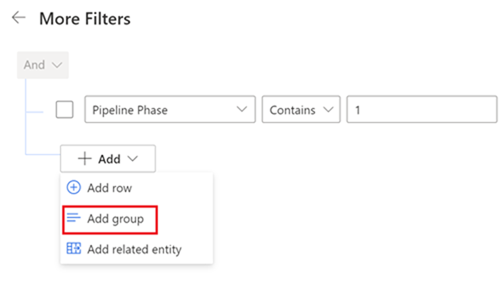
Nota
Aínda que a lista Engadir amosa Engadir entidade relacionada, esta opción non se admite nesta versión.
Seleccione o operador Ou na lista xunto á caixa de verificación do filtro de grupo e especifique a condición.
Garda as personalizacións nunha nova vista
Despois de personalizar a vista da canalización, pode gardar os cambios nunha nova vista. Un asterisco xunto ao nome da vista indica que a vista ten cambios sen gardar.
Seleccione a lista de vistas As miñas oportunidades abertas e, a continuación, seleccione Gardar como nova vista.

Para establecer a nova vista como predeterminada, selecciona Establecer como vista predeterminada.
Mudar a unha visualización
Podes crear varias vistas con diferentes personalizacións e cambiar entre elas.
Na lista de vistas, seleccione a vista á que desexa cambiar.

Non atopa as opcións na súa aplicación?
Hai tres posibilidades:
- Non tes a licenza ou a función necesaria. Consulte a sección de requisitos de licenza e función na parte superior desta páxina.
- O seu administrador non activou a funcionalidade.
- A súa organización está a usar unha aplicación personalizada. Consulte co administrador os pasos exactos. Os pasos descritos neste artigo son específicos para as aplicacións listas para usar Sales Professional ou Plataforma común de vendas.
